
走到哪都能成為公室的筆電,便利之於~偶爾會遇到一個小小問題,困擾著它!!
也就是「燈光不足」,因為有時不是那麼幸運可以遇到一席燈光美、氣份佳好位子,
偶爾也有栽蔥的時候 ![]()
內心os:燈光有點暗,怎麼辦...

別擔心!!現在,不用再怕遇到燈光不美的地方嘍~
因為你有 私巴賴 ![]() 可以幫自己&筆電打光。謎之音:什麼~連這都能隨身攜帶
可以幫自己&筆電打光。謎之音:什麼~連這都能隨身攜帶
WiT ScreenBar Lite 筆電智能掛燈

對於檯燈的印象,你是不是跟我一樣停在一盞的樣式呢!(笑)
其實現在已經有很不同樣/款式的檯燈在市面上走著,使我們的生活更為便利+++,
以夾燈為例,你知道現在可以將它輕鬆帶著走了嗎??

▲盒子亦是商品盒子外,也是收納合
開啟霧白色的盒子,裡頭裝載的是一台黑色外型簡約的攜帶式檯燈(掛燈)。
以為它,只有開、關、亮而已嗎!!NoNo~No倫家可是擁有智慧的智能掛燈呢~~

觸控面板上,鮮明的按鈕設計,讓人淺顯易懂外,操作起來也很容易上手。
由右開始依序是 開關、自動調光、調整鍵、色溫、亮度、我的最愛、光感應器。

各司其職的它們,皆有掌控 WIT ScreenBar lite 光源、亮度的任務,
其中最能相互合作的就屬 自動調光、調整鍵、色溫、亮度 四人。

單純的亮度與色溫鍵,搭配上左右的調整鍵後,能夠依照需求調整光亮/色溫強弱度,
反之如果是自動調光鍵的話,則能讓掛燈自己偵測環境所需要的光亮度(利用光感應器),投射該光線強弱度,
而我的最愛則是能記憶我們喜歡的亮度,醬下次就不用辛苦調/找光線了![]()

▲按鍵燈號 亮起
了解基本的操作方式後,讓我們來看看光源、色溫本人 - 燈泡長什麼樣子吧!!
由數個小型LED組成的掛燈,採用白、黃相間的方式,投射光線顏色。
* 白燈掌控>亮度、黃燈掌控>色溫 *

兩種不同色燈泡的組合,讓光線顏色在單單的白光中還多了黃光,調和光線顏色(色溫),
使掛燈適合雙眼,符合人體需求,而且它有ANSI White8種色溫可以實際應用唷!
* 色溫皆符合美國國家標準協會定義 *

(圖片來源:BenQ官網)
延伸閱讀>>趨勢照明_LED燈泡色溫大不同!你愛的光色由你決定!

▲產品標示
接著,讓我們來看看光亮與色溫燈光強、弱之間的表現吧!!
參加者:白、黃LED燈泡 │ 代表物:玻璃瓶
亮度
▼ 亮度調到最強,可以看見玻璃瓶上的反射,因為光源太強近乎糊成一團,看不見它的樣貌?!

▼ 亮度調到最弱,可以看見玻璃瓶上的呈現2條反射之外,整排LED見燈泡間隔相當明顯!(組圖左上)

色溫
▼ 色溫調到最強,可以看見玻璃瓶上明顯產生2條黃色反射,與周遭亮起舒服的黃色暖光。

▼ 色溫調到最弱,可以看見玻璃瓶上明顯呈顯2條冷光反射,與周遭亮起冷冷、不怎麼溫暖的白光。

支撐起整座 WIT ScreenBar lite 的,除了展現亮度、色溫的LED燈泡外,還有位名叫夾子的功臣。

下壓後,張大開口的夾子能將自己牢牢固定在厚約3~8mm的柱面物體上。無需擔心~
夾子會弄傷提供之撐的物體,因為它嘴裡有層軟墊擋在夾子與物體之間的保護著兩造。


▲夾子內的軟墊

▲單手即可操作夾子固定於物體上
將掛燈夾於筆電上後,可以看見它牢牢並穩固的呆在支撐體上,撐起燈具照耀著筆電。
近看,夾子與物體之間緊密沒有空隙可以介入的餘地,不容移動寸步。

A.置於筆電中央的掛燈,它的前夾板會不會擋住筆電的"攝像鏡頭"呢?
Q:不會唷~因為前夾板為ㄇ型樣貌設計,是剛好可以閃過"攝像鏡頭"的呦~
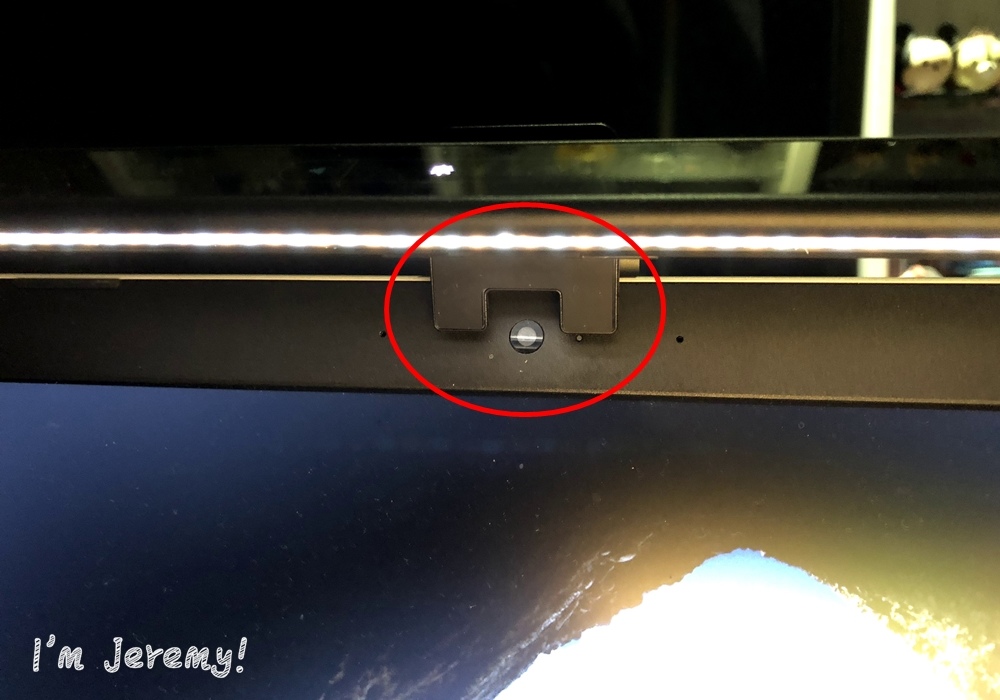
固定好後,擁有85°範圍照耀角度的掛燈,可自由走在平行與垂直之間,
我們可依據需要照耀的範圍,調整掛燈的使用角度。
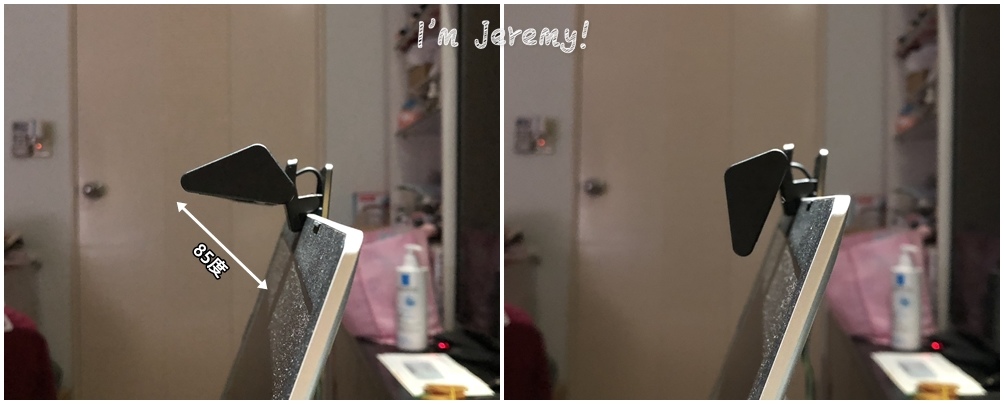

▲關節
將燈具的調度調整成...
平行後,照耀的角度非常廣,因為除了我的筆電被打光外,四周也亮起來了 ![]() 爸爸表示:不用幫我打燈,謝謝~
爸爸表示:不用幫我打燈,謝謝~
垂直後,照耀的角度只限於筆電與螢幕之間,範圍稍小,但很適合用在只需要打一點光的時候。
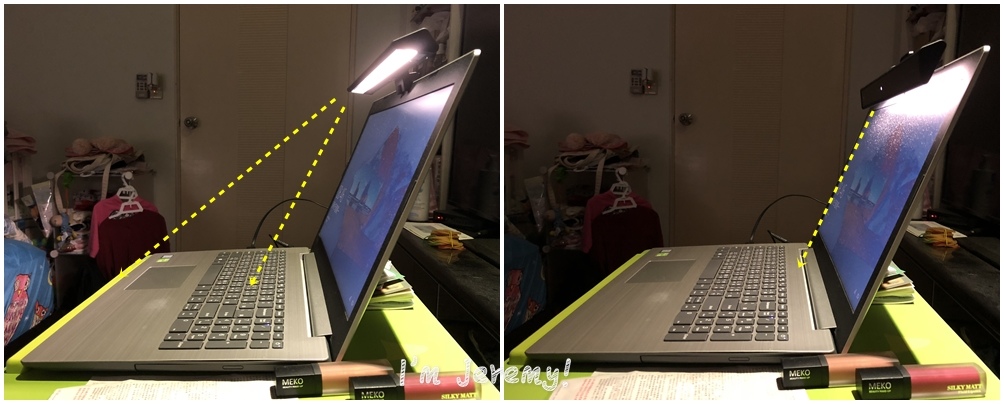
與一般燈具一樣,WIT ScreenBar lite 也需要有人供應 ⚡ 電力 給它。
* 無內建充電電池 *

以 USB頭 作為供電的媒介的它,可以跟任何有此介面的電器相容,例如:行動電源、筆電、電腦...等,
只要擁有供電功能與USB介面,人人都能成為 WIT ScreenBar lite 的發電小夥伴。

▲插上筆電USB孔
將掛燈架起,接起電源後,電源線的長度很剛好,因為它不會長的礙手礙腳或短的影響筆電展開角度。

在2種燈號多變的組合下,我最長使用的是"自動調光鍵+色溫 或 自動調光鍵+亮度"模式,
前著,可以說是我最喜歡的亮度模式,因為它光線中除了白光外還兼具著黃光,
使光線不在是冷冰冰的樣子,使我可以帶著愉悅的心情敲打鍵盤![]()

而且掛燈的鈍角三角配光功能,能將光線灑在正確的位置,並利用5W的供電達到高效能,
創造出適合筆電的光學設計,讓光只照耀要在需要亮度的書本、螢幕上。

補足所需的光源後,作業變的超順利,不再因為光線不足而停下腳步。
例如:編輯照片,這就真的需要光線完整才能進行,
因為我有一次就把照片的顏色調錯,讓整體文章+照片感覺超奇怪 ![]()

體積輕巧的掛燈,裝設時間大約只需1秒就能完成,超方便!!而且,能與筆電融為一體的它,
不會干擾你整體美感或突顯高調,使你在咖啡廳成為眾人目光 ![]() 哈哈~
哈哈~

而它除了手動的操作外,也可以下載APP來操作/調整掛燈,讓自己不用出到任何一根指頭,
就能將光線調整成想要的樣子。但要!注意!此APP只能在電腦上面進行操作唷~
【ScreenBar Lite 調光 APP】>>點我

以前在沒有「筆電掛燈」的時候,我都需要倚靠家中的電燈或檯燈來進行文字工作,
但漸漸發現乍看充足的光源,其實也隱藏著漏洞,因為大部分的光線被筆電螢幕擋在後面,
真正灑在筆電上的光,無法敵檔螢幕發出的光,造成有時螢幕看久了~眼睛有點酸。

開始用了段時間後,夜晚在用筆電加班寫文的時,眼睛感受真的差很多!
不再時常感受到用眼過度時發酸的感覺,讓我可以順順的寫文下去~~
而且重點是灑在筆電上的光,並不會讓螢幕與鍵盤產生反光,來刺激眼睛。
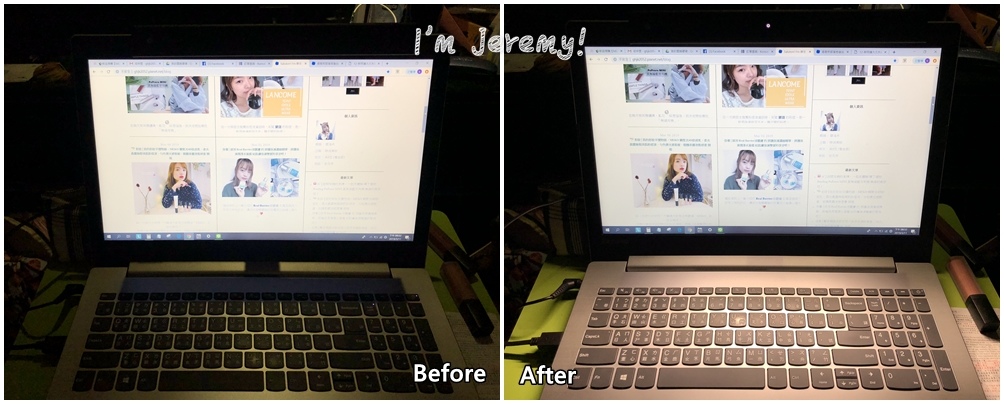
還在擔心燈光不美的時候怎麼辦嗎?
趕快請 WIT ScreenBar lite 來幫忙Hold住光線,向燈光不足的煩惱say886吧!


我是傑洛米,我們,下次見![]()
如果喜歡我的文章,請幫我按讚或分享。
+ 工商服務時間 +
BenQ_官網:https://www.benq.com/zh-tw/index.html
BenQ_官網_WiT ScreenBar Lite:http://bit.ly/2On7SKY
Xx 此篇為「 BenQ X 傑洛米 」合作之使用心得文章,僅供參考 xX
Xx 掛燈之使用功效與資訊、價格來源,請以官方之資訊為主 xX
Xx 掛燈之使用感受,請以個人為主 xX





 留言列表
留言列表


